Cómo superar el ciclo de soporte break/fix mediante el monitoreo del estado de los activos
InvGate Asset Management te ayuda a dejar atrás el ciclo de soporte break/fix y así ahorrar dinero, energía y tiempo. En lugar de esperar a que los activos fallen y correr para repararlos, puedes monitorear su estado y tomar medidas preventivas antes de que surjan problemas.
Hay muchas variables que puedes rastrear para tener una visión precisa de la condición de tus activos y, en última instancia, saber cuáles necesitan atención. Te recomendamos enfocarte en las siguientes:
- Estado y salud del activo.
- Estado de la garantía.
- Estado de fin de vida útil.
- Valor y depreciación.
#1. Crea reglas de salud específicas
El gráfico “Activos por Salud” permite categorizar los activos en tres grupos: Seguro, Advertencia o Crítico. Estas categorías responden a criterios como el estado de la garantía, la cantidad de tickets abiertos o el uso de la batería.
Si bien cada condición se puede rastrear por separado, definirlas como reglas de salud te permite agrupar activos que cumplen al menos una de estas condiciones en un solo gráfico fácil de leer, ideal para revisiones rápidas y generales.
Para agregar una regla de salud específica y monitorear la cantidad de solicitudes vinculadas a un activo, sigue estos pasos:
- Ve a Configuración > CIs > Salud.
- Haz clic en Agregar y completa el siguiente campo:
- Nombre: Número de solicitudes.
- Descripción (opcional): Número de solicitudes abiertas vinculadas al activo.
- Activa la opción Global.
- Filtro: Número de solicitudes abiertas (cantidad) > 30 > Crítico
Tip: Agrega filtros para definir cuándo un activo debe marcarse como con Advertencia o Crítico. Sugerimos crear reglas basadas en antivirus, firewall, estado de la garantía, volumen de tickets y uso de la batería.
#2. Crea un campo personalizado para la fecha de fin de vida útil (EOL)
La plataforma ofrece muchas variables para crear gráficos útiles sobre el estado de tus activos. Sin embargo, si necesitas monitorear algo más específico, siempre puedes crear un campo personalizado, por ejemplo, para la fecha de fin de vida útil de cada activo. Así se hace:
- Ve a Configuración > CIs > Campos.
- Haz clic en Agregar para crear un nuevo campo de activo y completa estos datos:
- Nombre: Número de solicitudes.
- Descripción (opcional): Este campo permite al equipo de IT establecer una fecha de EOL.
- Tipo de CI: Activos.
- Tipos de activos: Todos los activos.
- Tipo de campo: Fecha.
- Haz clic en Guardar.
Nota: Los campos personalizados permiten rastrear una gran variedad de información. La fecha de fin de vida útil es solo un ejemplo; también puedes incluir campos como la fecha de compra y otros.
#3. Monitorea gráficos en el dashboard predefinido “Estado de CI”
Antes de crear tu propio dashboard personalizado, recuerda que InvGate Asset Management incluye gráficos integrados en su dashboard predefinido “Estado de CI”.
Allí encontrarás “Activos por Estado” y “Activos por Salud”, dos métricas básicas para empezar a dejar atrás el modelo break/fix.
- Ve a Dashboard.
- Haz clic en el dashboard Estado de CI.
- Desplázate hacia abajo hasta encontrar “Activos por Estado” y “Activos por Salud”.
#4. Crea tu propio dashboard para obtener métricas más profundas
El dashboard Estado de CI es un buen punto de partida, pero te recomendamos crear uno dedicado para ampliar sus capacidades. Estos son los gráficos que sugerimos incluir:
- Activos por reglas de salud (recuerda, puedes definir qué califica como un activo “saludable”).
- Activos por estado de fin de vida útil (ya creamos un campo personalizado para esto).
- Activos por estado de garantía.
- Activos por última conexión.
- Activos por estado.
- Activos por depreciación.
Cómo crear un dashboard de plan de reemplazo proactivo
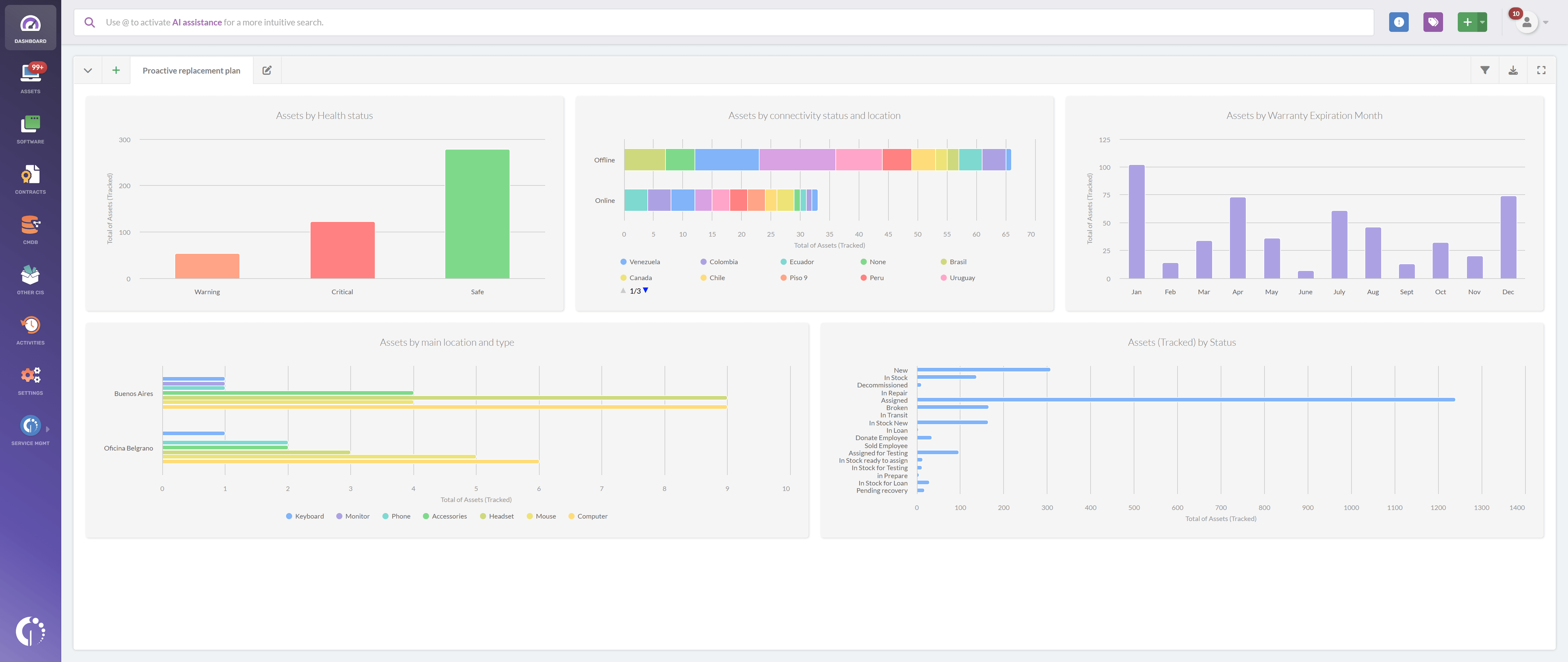
- Ve a Dashboard.
- Haz clic en el icono “+” para crear un nuevo dashboard.
- No apliques filtros generales por ahora.
- Completa los siguientes campos:
- Nombre: Plan de reemplazo proactivo.
- Descripción: Vista general de métricas clave para evitar el modelo break/fix.
- Haz clic en Gráfico y selecciona la siguiente información:
- Visualización: Columnas apiladas - Sin orden.
- Métrica: Activos (Rastreado) - Total.
- Dimensión: Vencimiento de Garantía (Mes).
- Drilldown: Ninguno.
- Filtro: Activos > Estado es “En stock”.
- Haz clic en Guardar para guardar el gráfico.
Nota: Agregar gráficos es sencillo: todos siguen la misma lógica. Usaremos la creación del gráfico “Activos por Estado de Garantía” como ejemplo.
Nota: Agrega todos los gráficos que necesites para respaldar tu plan de reemplazo de hardware proactivo. Solo cambia la Dimensión por la métrica específica de la que quieras obtener insights o agrega filtros como: Activos > Solicitudes (Abiertas) > es mayor que > 10. Para crear este gráfico específico, también necesitarás contar con InvGate Service Management.